STEP1.予約サイト「STORES予約」にサインインする
アプリをご利用の方
『会員カードがありません』と表示された場合は、下記に沿ってお進みください。1.「店舗を検索する」を選択
2. 検索ボックスに「Nextep」と入力し検索
3.「株式会社 Nextep」を追加して「完了」ボタンを押す
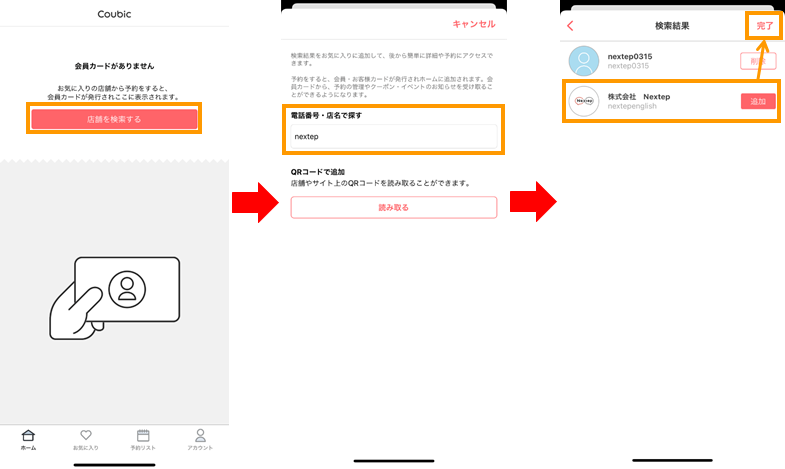
サインインしてもNextepの画面が表示されない場合は こちら からアクセスしてください。
♡マークをクリックしお気に入り登録しておくと、次回から画面下「お気に入り」よりすぐにアクセスできます。
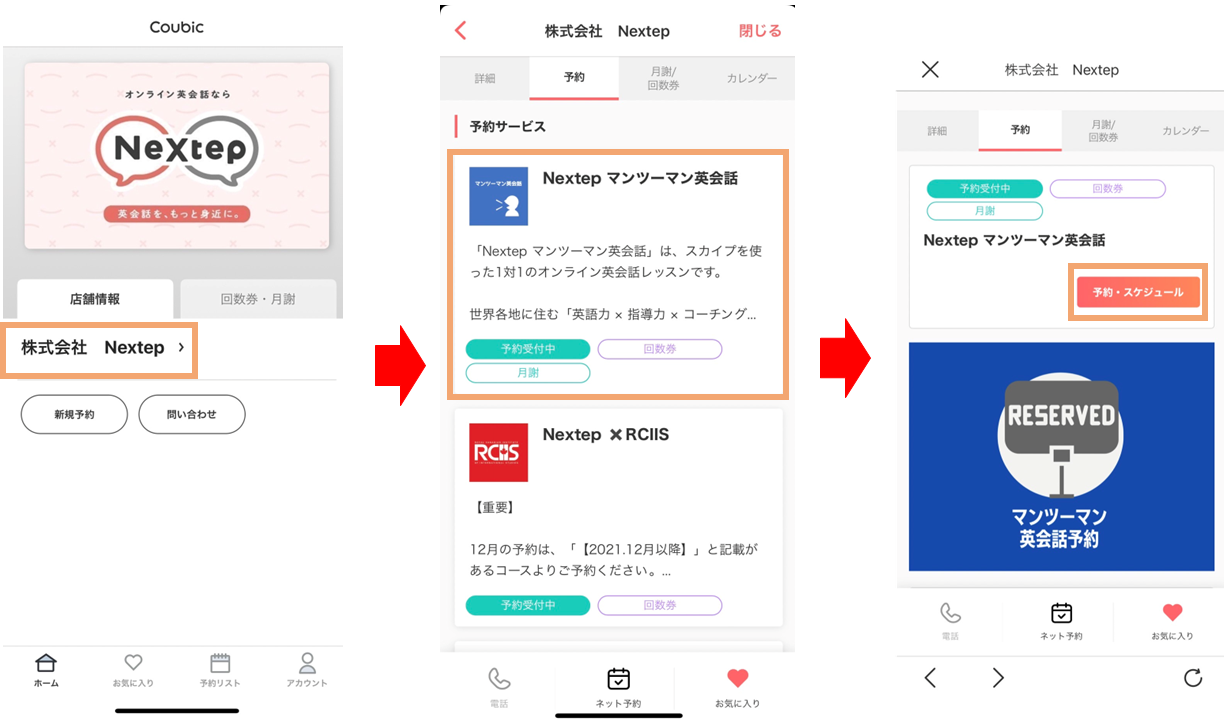
サインイン後、『ホーム』から『株式会社 Nextep』をクリックして、表示されたサービス一覧から『Nextep マンツーマン英会話』を選択し『予約・スケジュール』をクリックします。
※ブラウザの場合、『予約』をクリックして表示されたサービス一覧から『Nextep マンツーマン英会話』を選択します。
STEP2.コースを選択する
▼【マンツーマン英会話】Chat with Teachersレッスン受講の方
ページが変わったら、表示されるメニュー・コース一覧から『Chat with Teachers 2枚講師』を選択します。
ページが変わったら、表示されるメニュー・コース一覧から『Chat with Teachers 2枚講師』を選択します。
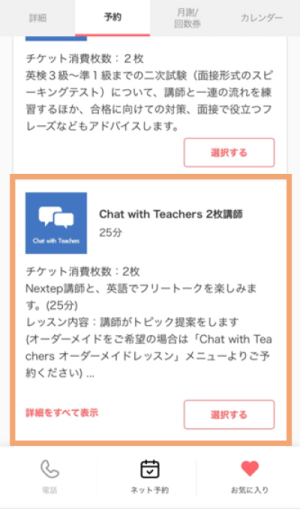
STEP3.予約を完了する
ご希望の講師を選択します。
※講師の希望がない場合は、「指定しない」を選択するとランダムで講師が決まります。
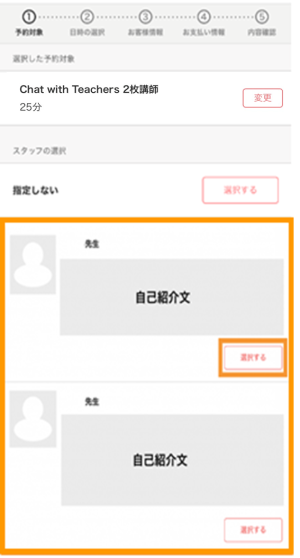
ご希望の日時を選択します。
◎がついている時間は予約を取ることができます。
日時を選択したら、手順に沿って進み予約を完了してください。
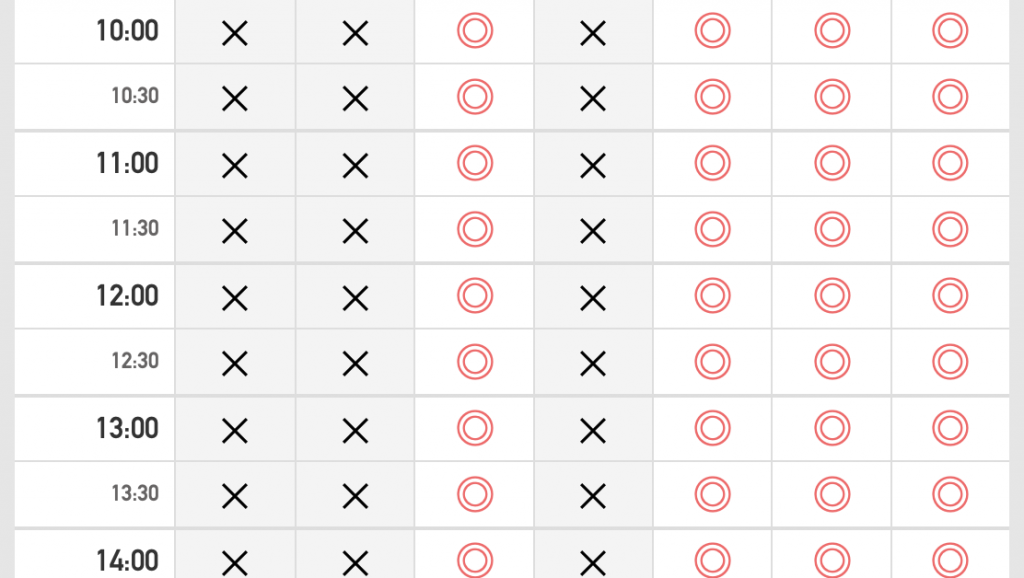
予約完了!
予約が完了すると下の画面が表示されます。
そのまま次のレッスンを予約する場合は『トップページへ』を選択します。
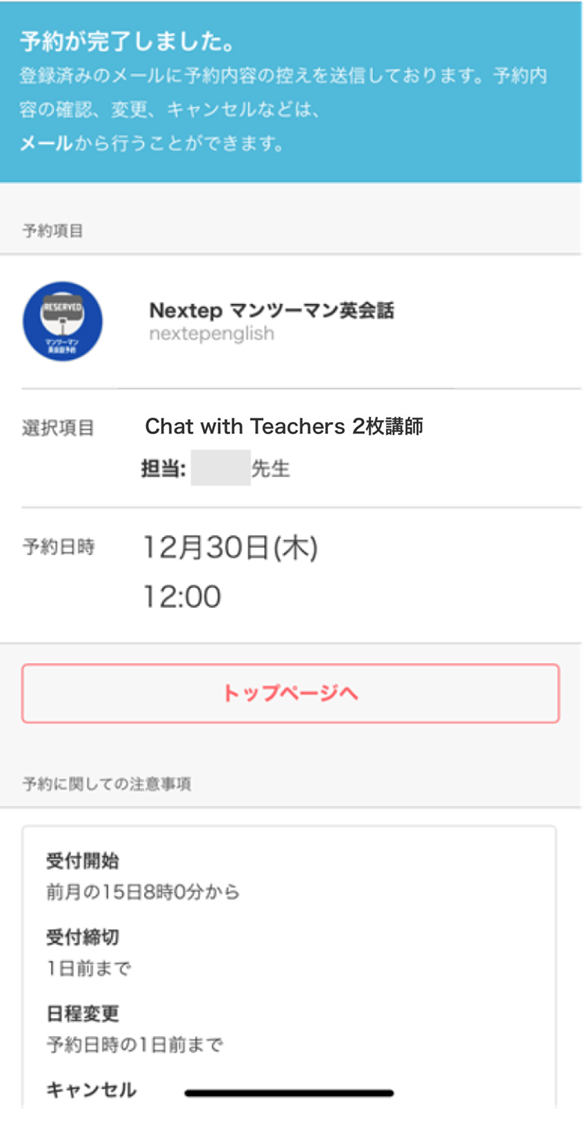
STEP4.(初めての人のみ)スカイプ設定と運営にコンタクト
必ずレッスン前日までに行ってください
スカイプのセットアップ
スカイプの設定ができたら、運営にコンタクト取りメッセージを送ってください。
講師との専用LINEをご案内します。[/alert]
予約を確認する方法
メールで確認する
予約完了の際にSTORES予約(Coubic)から届いた『予約完了メール』から確認できます。
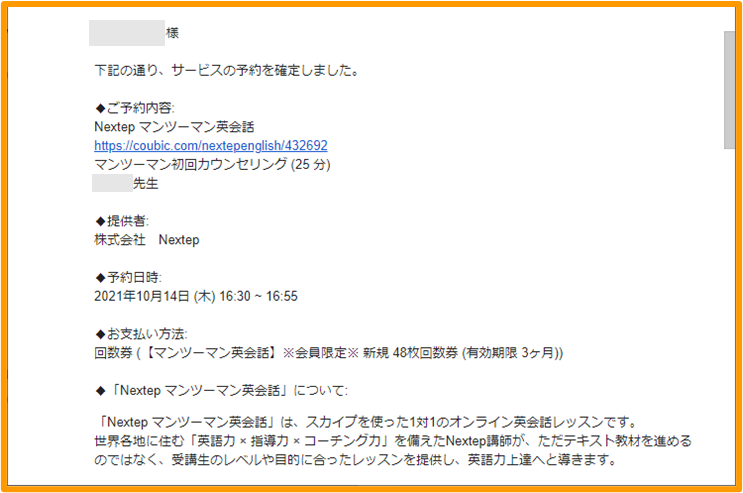
予約サイトで確認する
アプリご利用の場合は、『予約リスト』から確認できます。
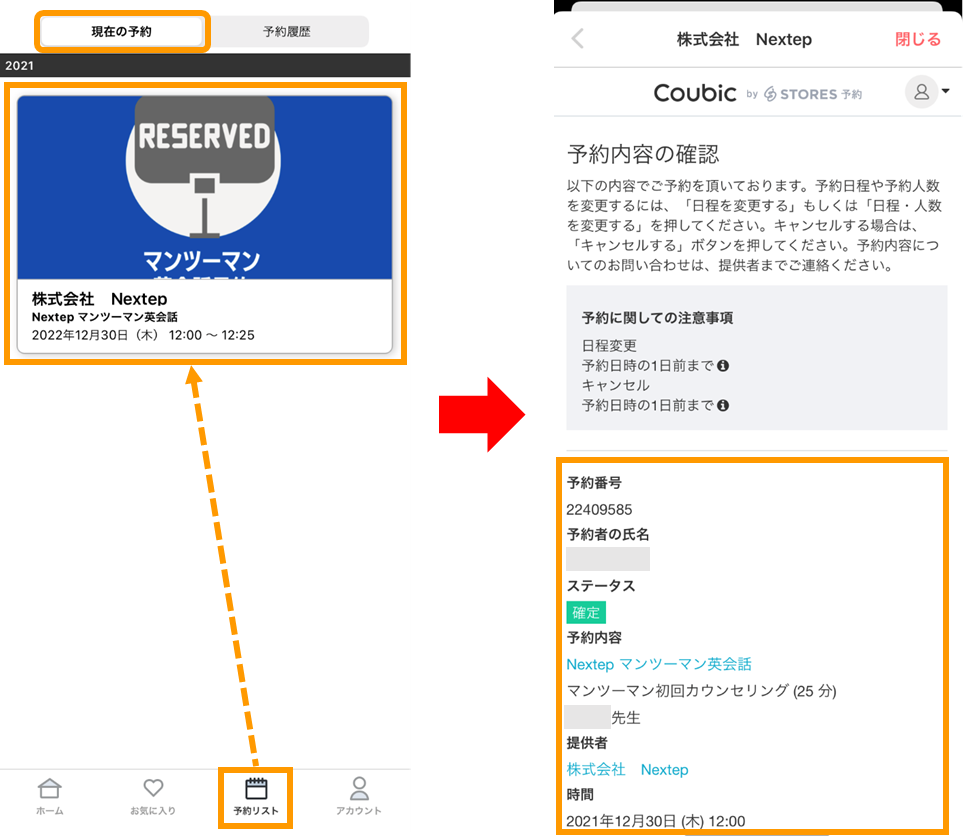
※ ブラウザの場合は、サインイン後に左上メニューリストの『自分の予約』から確認できます。
 Nextep サポート
Nextep サポート 